Windows 10からWindows 11への乗り換えで意外と面倒なのがPOP/IMAPメールの移行です。送受信設定やパスワードを忘れてしまうと困ってしまいますよね。でも、無料のメールアプリ「Mozilla Thunderbird」を使っている人なら、送受信設定やパスワードを忘れてしまっても、過去のメールも含め丸ごと超簡単に移行できます。
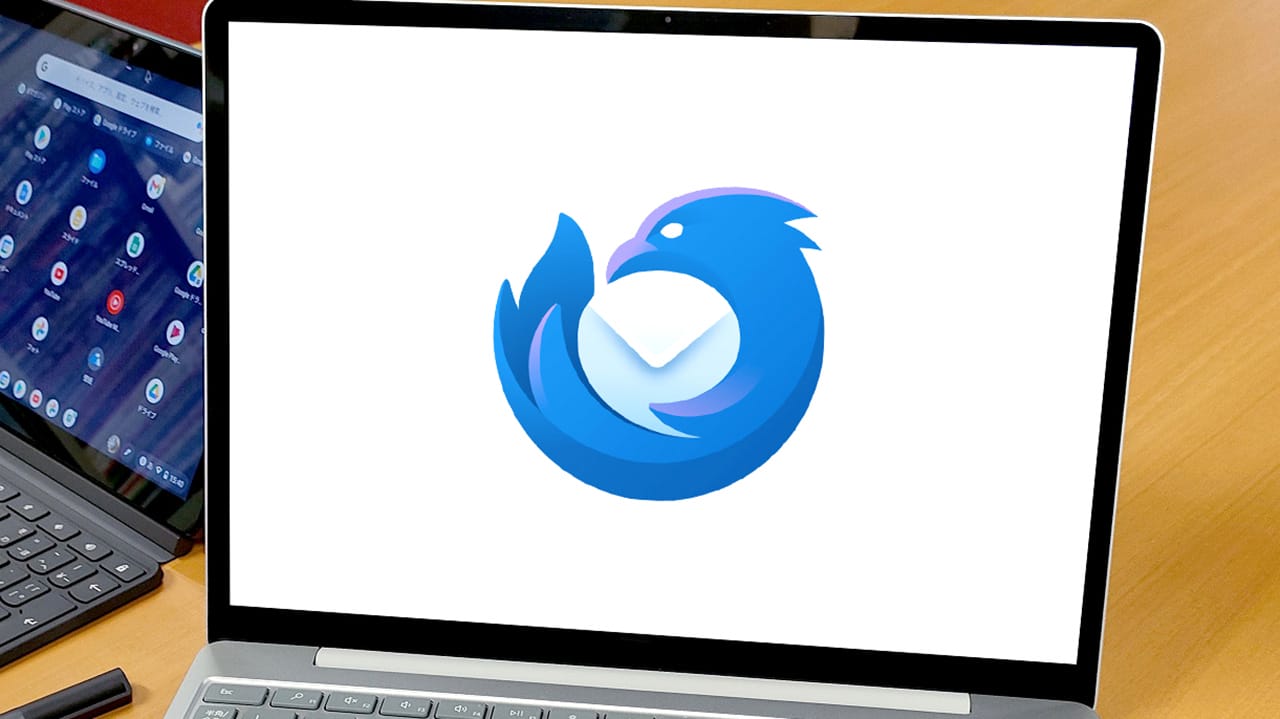
POPメール/IMAPメールの移行は意外と面倒くさい!
2025年10月14日には、Windows 10のサポートが終了するので、そろそろパソコンをWindows 11に買い替えようと考えている人も多いでしょう。
最近は、GoogleアカウントやMicrosoftアカウントに紐づいたサービスが多くなっていますし、GmailやYahoo!メールといったWebメールなら新しいパソコンの設定で、さほど困ることはありません。
しかし、独自ドメインを使うデスクトップメール(POP/IMAP)はそうはいきません。もし、送受信設定やパスワードを忘れてしまうとかなり困ったことになってしまいます。
ただし、Windows 10で無料のメールアプリ「Mozilla Thunderbird(モジラ・サンダーバード)」を使っている場合は、意外と簡単にWindows 11へ移行することができるのです。
しかも、送受信設定やパスワードが分からなくてもOKですし、過去に送受信したメールも丸ごと新しいパソコンに移行することができます。
もし、Mozilla Thunderbirdユーザーなら、この移行方法は今後も覚えておいて損はないでしょう。
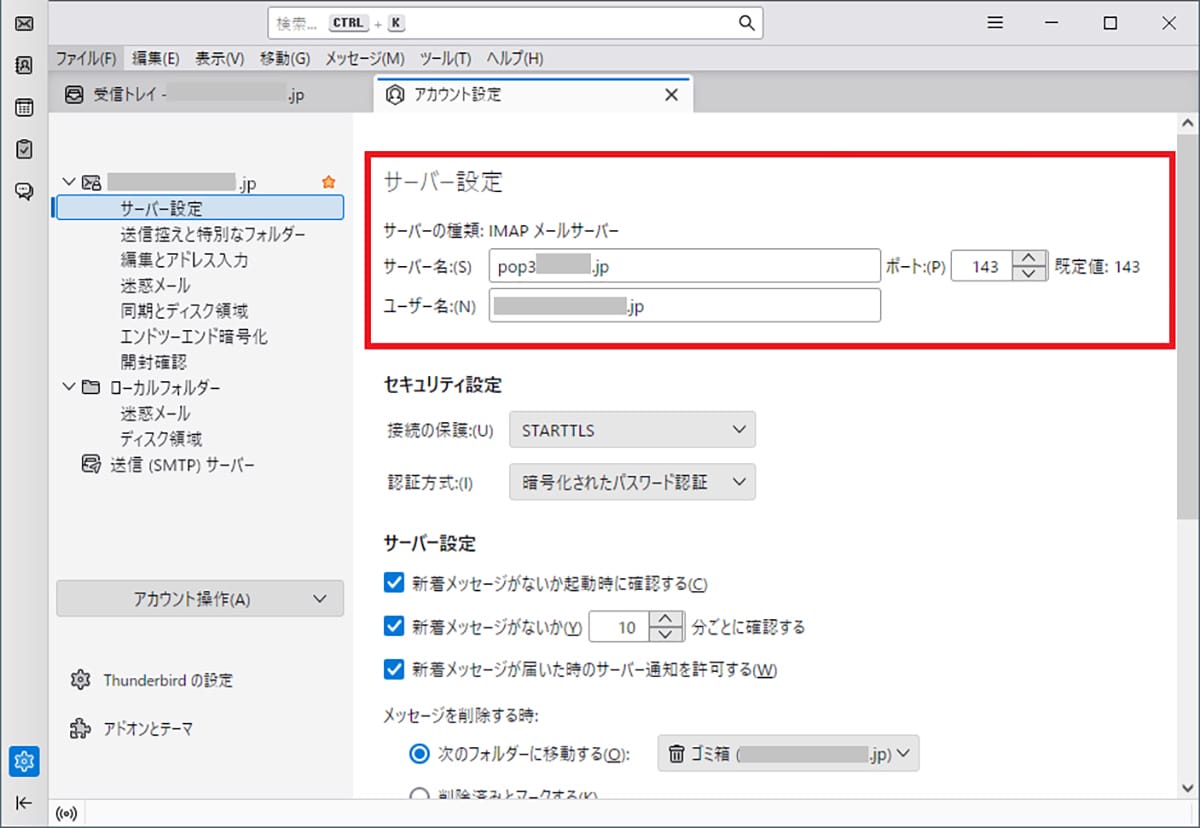
まずは、古いパソコンの「Thunderbirdフォルダ」を丸ごとコピーしよう
Mozilla Thunderbirdは送受信設定やパスワード、過去のメールなどがひとつのフォルダに丸ごと保存されているので、このフォルダを移行することで、古いパソコン(Windows 10)から新しいパソコン(Windows 11)への移行が簡単にできます。
フォルダの場所を探すには、まず古いパソコンでThunderbirdを起動し、設定メニューの「ヘルプ」から「トラブルシューティング情報」を選択。次に「プロファイルフォルダー」→「フォルダーを開く」をクリックしましょう。
すると、CドライブにあるThunderbirdアプリのプログラムフォルダが表示されるので、アドレスバー横の「↑」を3回押し、「Thunderbird」フォルダを表示させます。
このフォルダには設定や過去のメールがすべて入っているので、これをUSBメモリやクラウドを使って、新しいパソコンにコピーします。メールの容量が大きいとかなり時間がかかりますが、これで下準備は完了しました。
●Mozilla「Thunderbirdのデータを新しいコンピューターに移動する」(公式)→こちら
古いパソコンで「Thunderbirdフォルダ」をコピーする手順
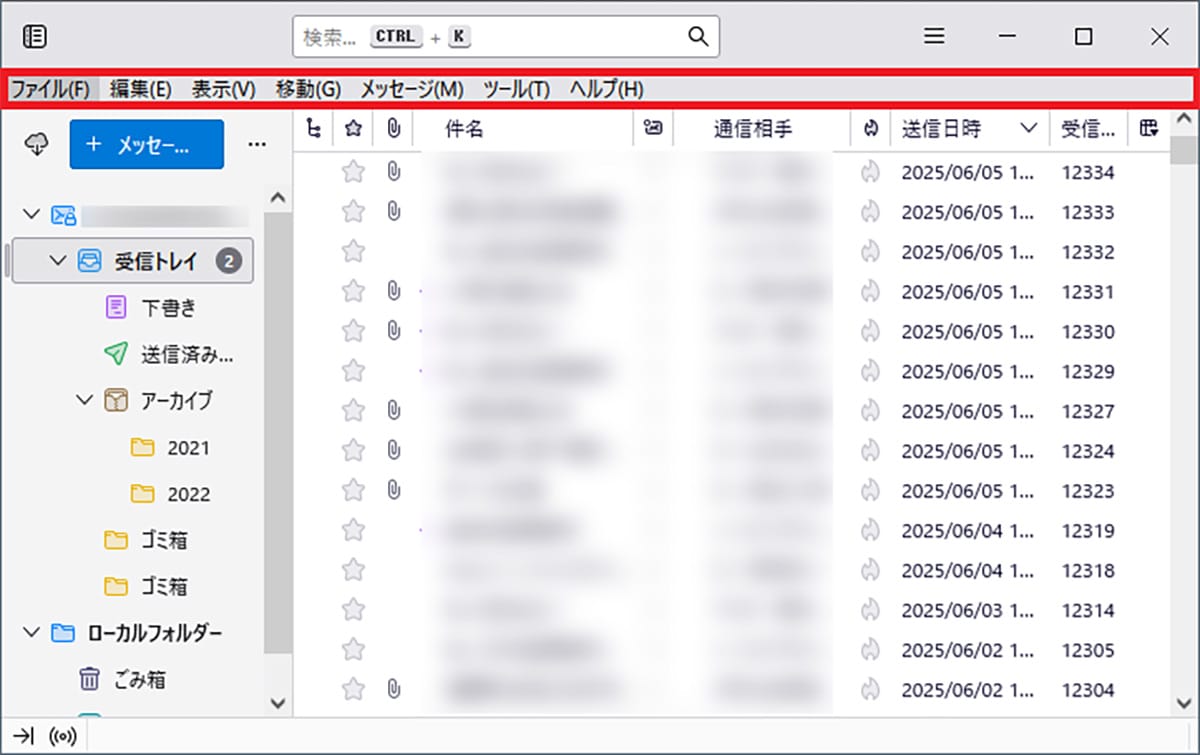
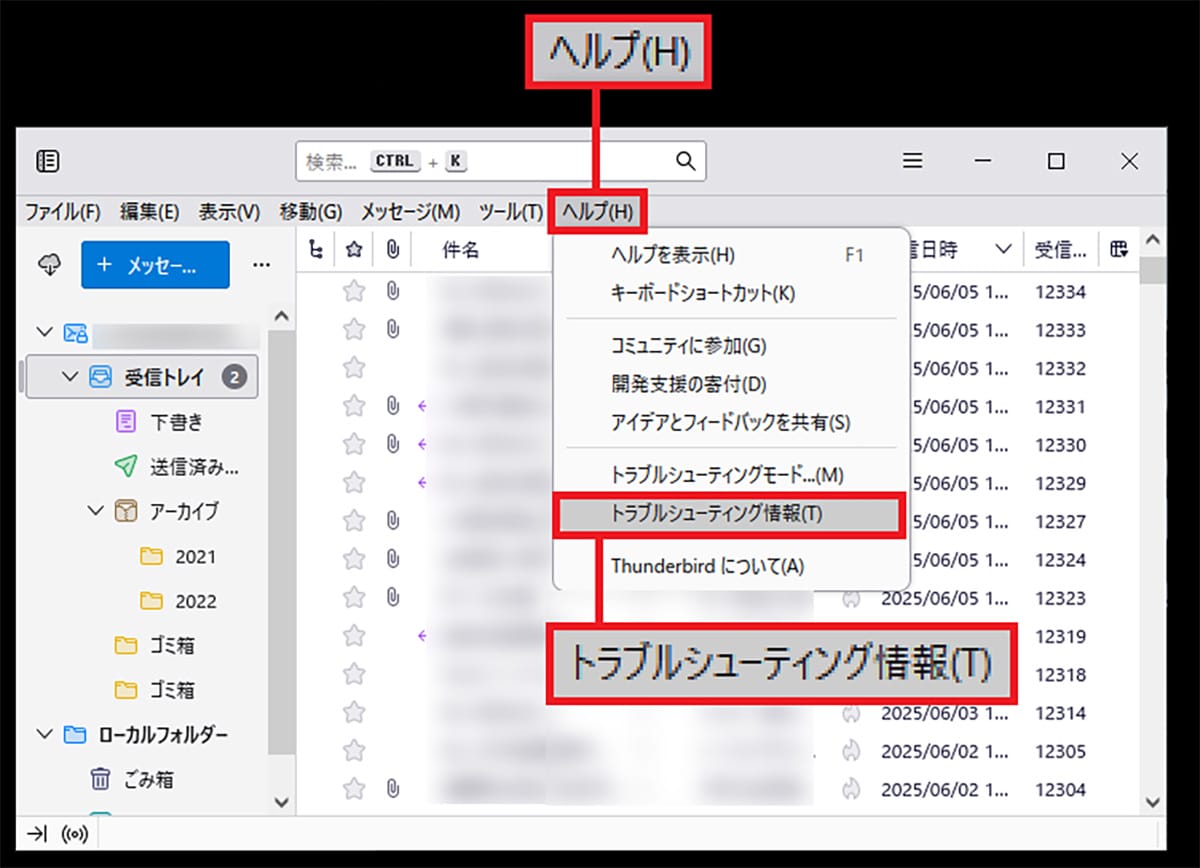
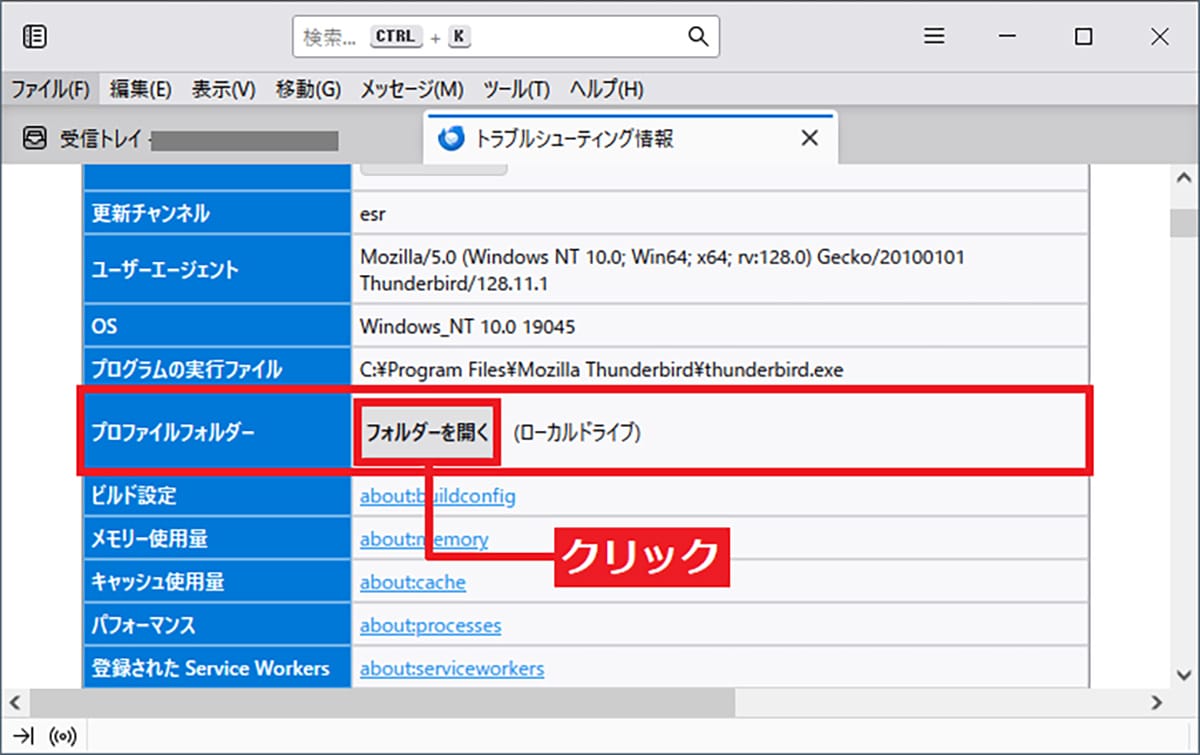
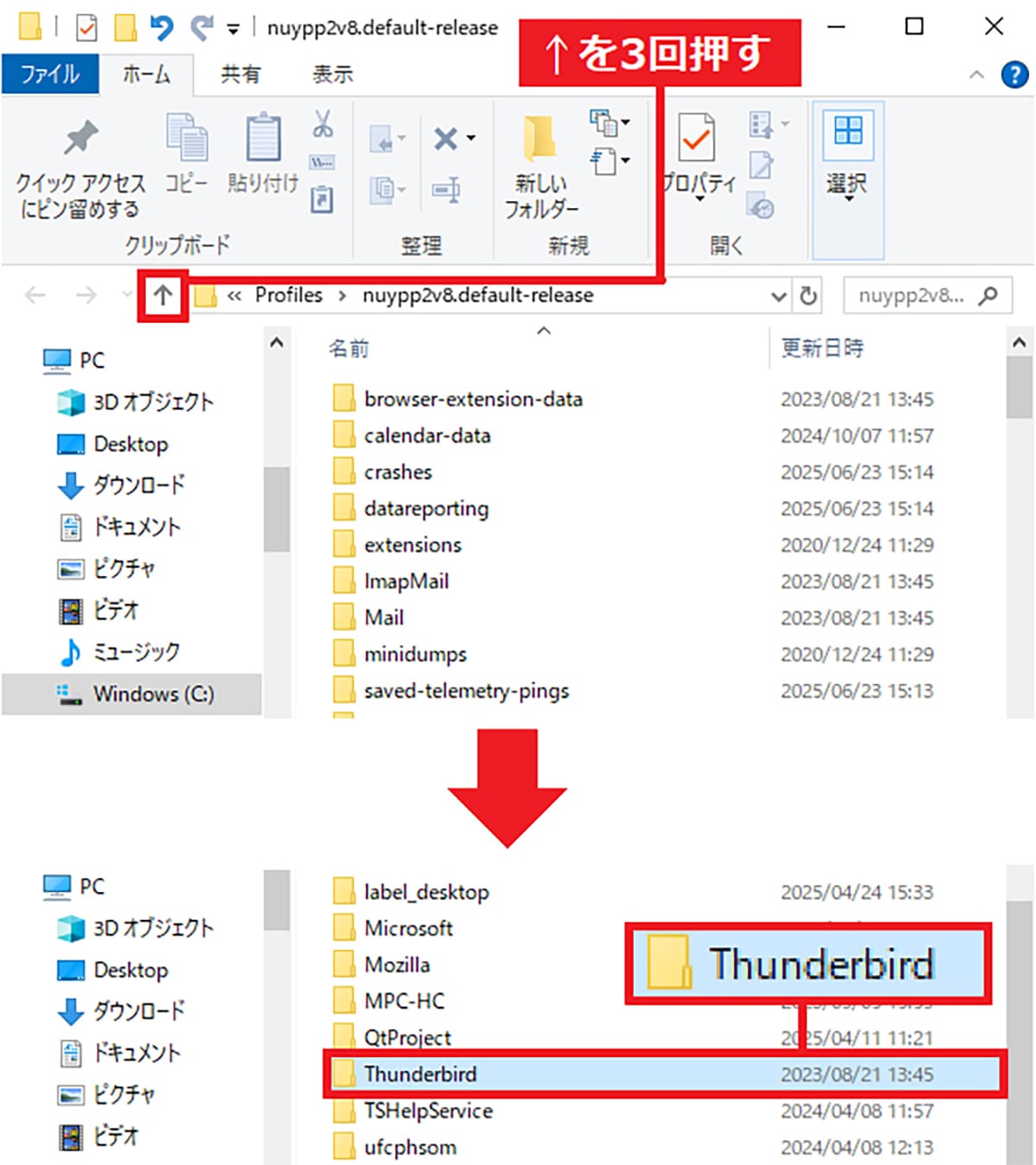
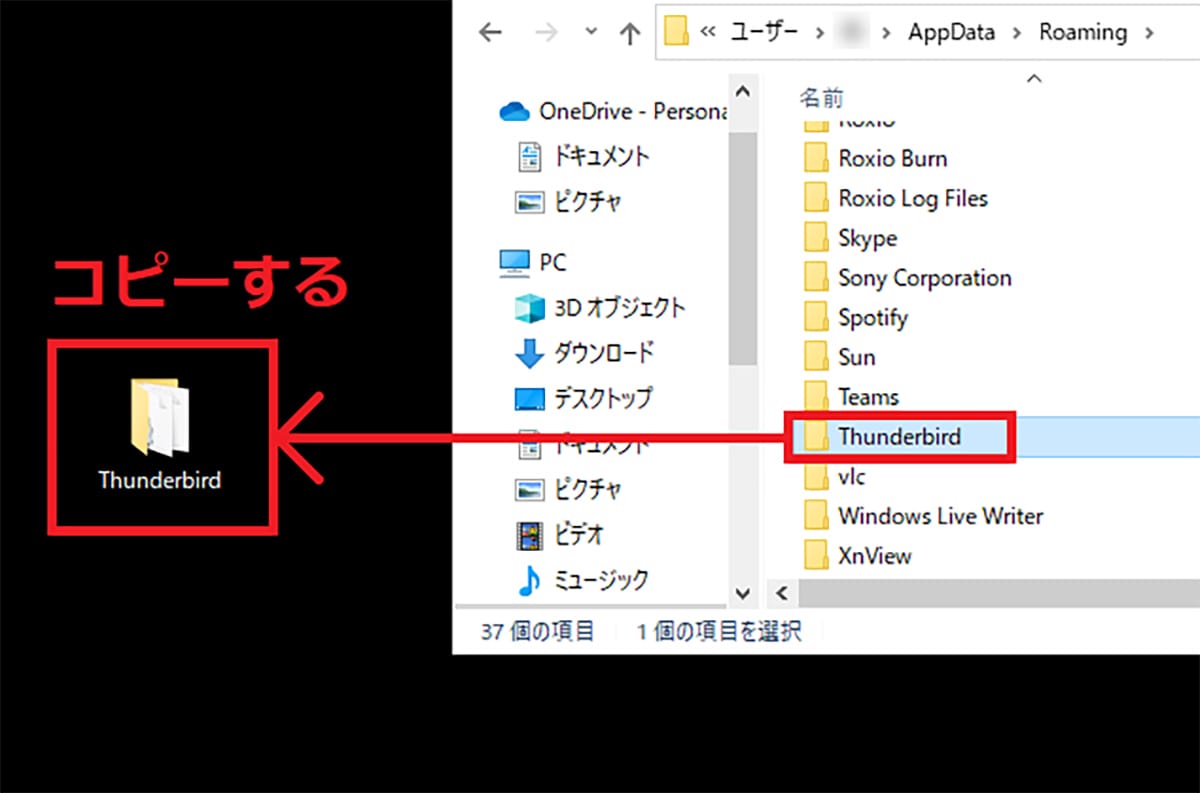
新しいパソコンで「Thunderbirdフォルダ」を丸ごと上書きすれば、細かい設定は一切不要!
乗り換え先となる新しいパソコンでの作業は簡単です。まず、ThunderbirdアプリをWebサイトから入手してパソコンにインストールしましょう。
次に、古いパソコンと同じ手順で「ヘルプ」→「トラブルシューティング情報」から「プロファイルフォルダー」の「フォルダーを開く」をクリックして、「Thunderbirdフォルダ」を表示させます。
Thunderbirdをいったん閉じたら、古いパソコンからコピーした「Thunderbird」フォルダを上書き保存しましょう。
あとは、「Thunderbird」を再起動すれば送受信設定はもちろん、過去のメールもそのまま反映されるので、古いパソコンと同じ環境ですぐにメールの送受信ができるようになります。
●Mozilla「Thunderbird」 (公式)→こちら
新しいパソコンに「Thunderbird」フォルダを移行して使えるようにする手順
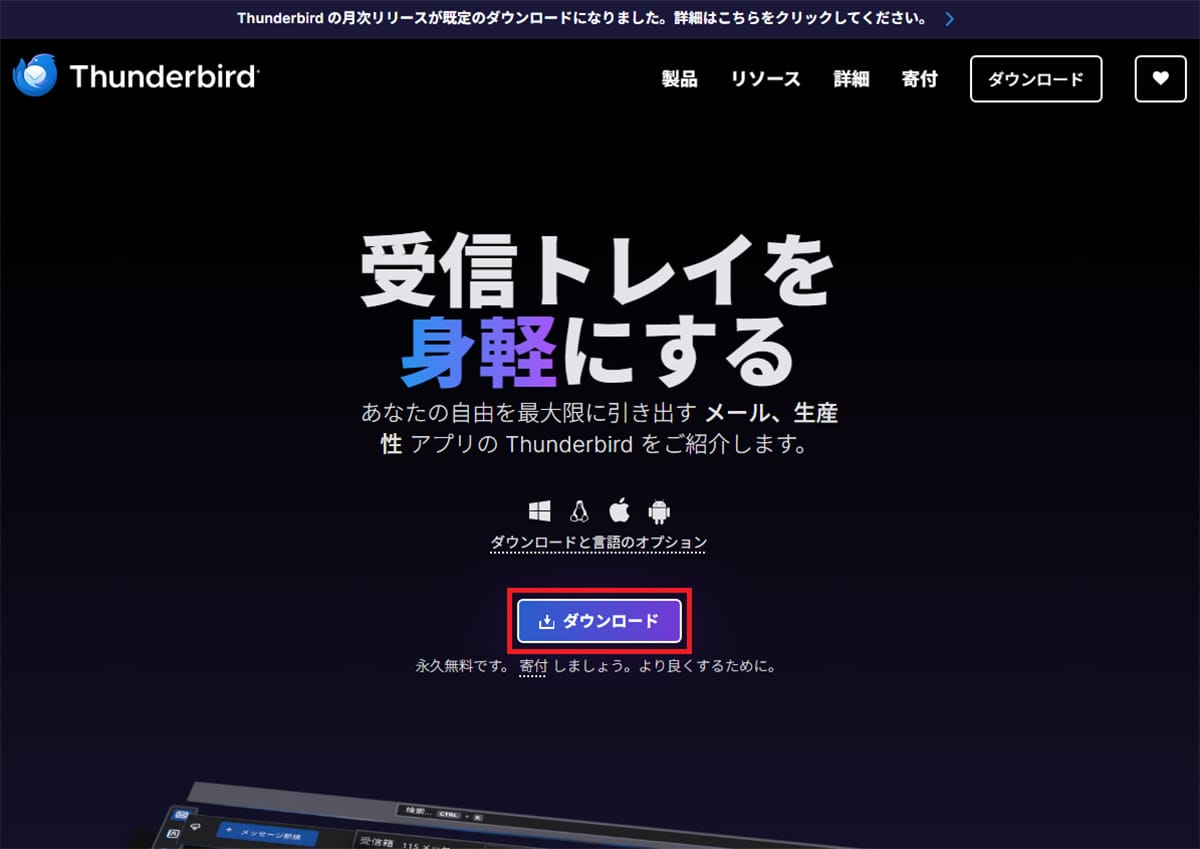
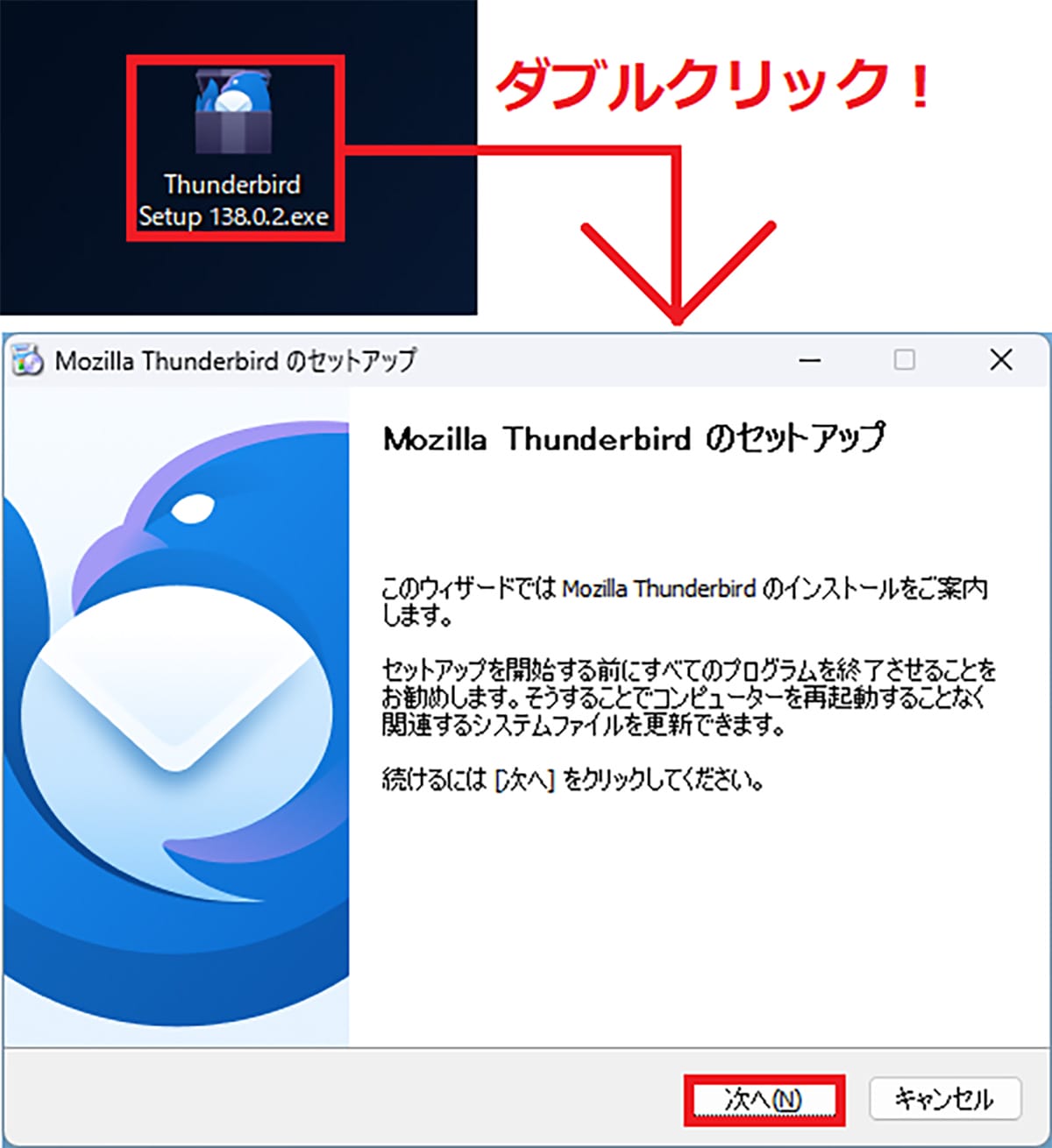

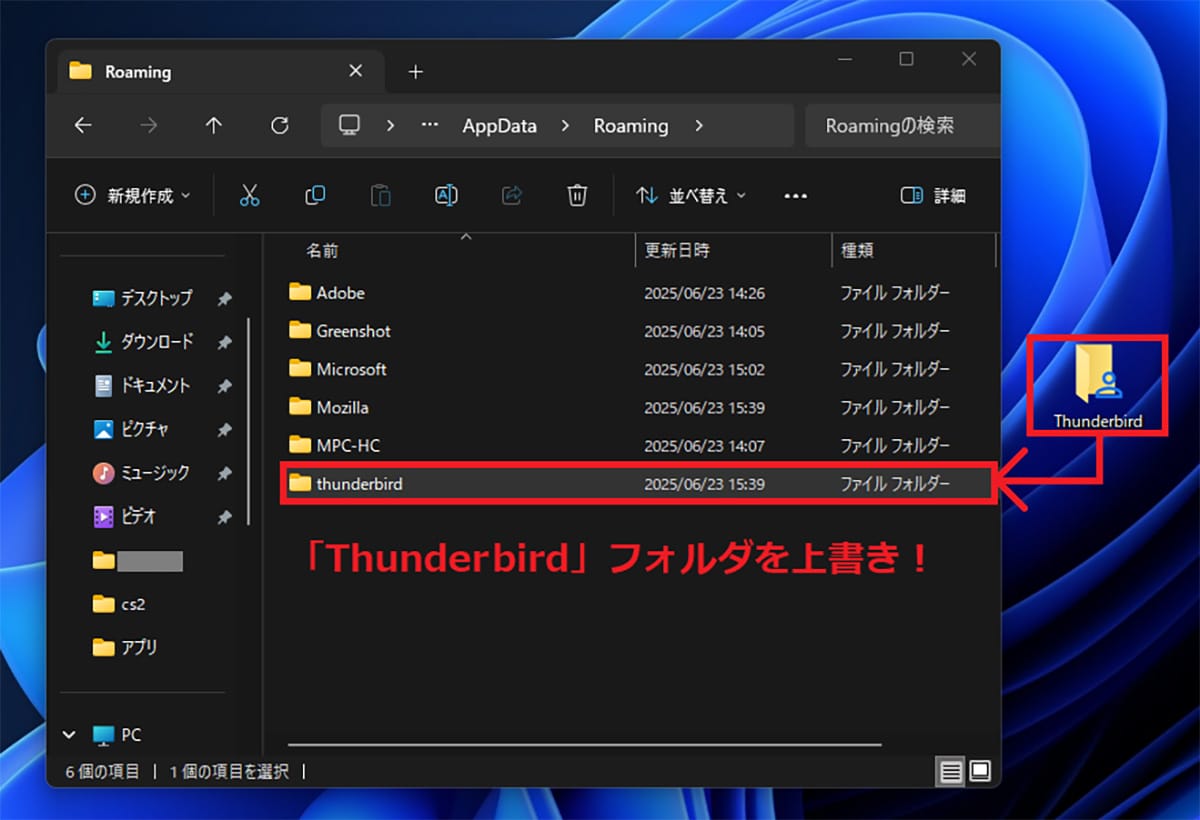
まとめ
いかがでしょうか? Mozilla Thunderbirdなら、古いパソコンでコピーした「Thunderbird」フォルダを新しいパソコンにコピーするだけで、送受信設定や過去のメールも丸ごと移行できます。これなら、Windows 10から11への乗り換えも簡単にできますね。
なお、Mozilla Thunderbirdは複数のパソコンで使用しても送受信の履歴が同時反映されるようになっています。そのため、今回の手順で簡単に設定すれば、会社用と自宅用のパソコンなど、複数のパソコンを同時並行で使うことも可能となっています。




